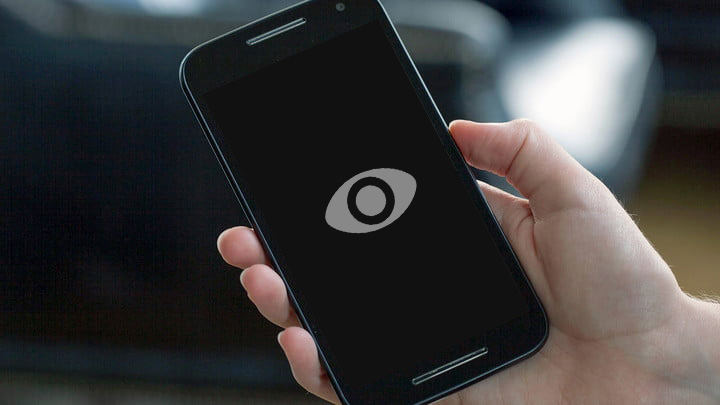วิธีหยุด Windows Spying อย่างมีประสิทธิภาพ
ตั้งแต่เปิดตัว Windows 10 มันได้รับการตอบรับมากมายได้รับการยกย่อง แต่ก็มีผู้ร้องเรียนจำนวนไม่น้อยที่เกิดขึ้นพร้อมกันโดยบ่นว่า Microsoft กำลังแอบดูพวกเขาและรวบรวมข้อมูลความเป็นส่วนตัวเพื่อดึงข้อมูลโฆษณา หากคุณเป็นหนึ่งในผู้ที่กังวลเกี่ยวกับการเปิดเผยจากสายลับ Windows 10 ฉันจะพูดว่า“ ไม่ต้องห่วง” เพราะคุณจะมีวิธีที่มีประสิทธิภาพสองวิธีด้านล่างจากฉันที่จะช่วยให้ Windows 10 ไม่ให้คุณแอบมอง
สองวิธีที่มีประสิทธิภาพในการหยุด Windows 10 การสอดแนมและปกป้องความเป็นส่วนตัวของคุณ
- วิธีที่ 1: ปิดการควบคุมความเป็นส่วนตัวด้วยตนเอง
- วิธีที่ 2: ทำลาย Windows 10 Spying โดย Windows Care Genius
วิธีที่ 1: ปิดการควบคุมความเป็นส่วนตัวด้วยตนเอง
ที่จริงแล้วหากคุณกังวลเรื่องข้อมูลคอลเลกชันคุณสามารถเปิดการควบคุมความเป็นส่วนตัวในคอมพิวเตอร์ Windows 10 ในกรณีที่มันจะตรวจสอบไฟล์และโฟลเดอร์ที่สำคัญของคุณและหลวมกับพวกเขา โปรดปฏิบัติตามคำแนะนำด้านล่างเพื่อกำจัดความวิตกกังวลของคุณ
คลิก เริ่มต้น ปุ่ม >> การตั้งค่า>> ไอคอนความเป็นส่วนตัว

วิธีที่ 2: ทำลาย Windows 10 Spying โดย Windows Care Genius
หากวิธีแรกไม่ได้ผลเพียงพอที่จะลบความกังวลของคุณคุณไม่จำเป็นต้องเสียเวลามากขึ้นในการออกไปข้างนอกและค้นหาวิธีการออนไลน์อื่น ๆ เพื่อรับความช่วยเหลือที่ไม่แน่นอน นี่คือเครื่องมือที่ดีที่สุดที่ผู้เชี่ยวชาญด้านเทคโนโลยีแนะนำเพื่อปกป้องความเป็นส่วนตัวของ Windows 10 ในสภาพแวดล้อมที่ปลอดภัยอย่างยิ่ง
Tenorshare Windows Care Genius เป็นพีซีที่ดีที่สุดตัวป้องกันความเป็นส่วนตัวที่สามารถปกป้องความเป็นส่วนตัวของคอมพิวเตอร์ของคุณจากการสอดแนม มันถูกออกแบบมาอย่างดีสำหรับแล็ปท็อป / เดสก์ท็อป Windows 10 / 8.1 / 8/7 ซึ่งเข้ากันได้ดีกับ Dell, Lenovo, HP, Asus, Acer, Toshiba, Samsung, Sony, ฯลฯ
เหตุผลอันดับต้น ๆ ในการใช้ Windows Care Genius
- ล้างข้อมูลร่องรอยทั้งหมดของการทำงานของคอมพิวเตอร์เช่นประวัติการเข้าชมไฟล์ที่ถูกเข้าถึงตรวจสอบให้แน่ใจว่าการทำงานของคอมพิวเตอร์ใด ๆ ที่คุณเก็บเป็นความลับ
- ป้องกันผู้โฆษณาและเว็บไซต์ใด ๆ เพื่อติดตามกิจกรรมและพฤติกรรมออนไลน์ของคุณ
- ลบไฟล์ในฮาร์ดไดรฟ์ของคุณไม่สามารถกู้คืนได้โดยเครื่องมือการกู้คืนข้อมูลใด ๆ
คำแนะนำเชิงลึกเพื่อการปกป้องความเป็นส่วนตัว
ดาวน์โหลดและติดตั้งโปรแกรมนี้ในคอมพิวเตอร์ของคุณ เปิดและคลิก “ คุ้มครองความเป็นส่วนตัว” เพื่อปิดการใช้งานการสอดแนม windows 10
1.ยางลบความเป็นส่วนตัว: คุณสมบัตินี้จะลบประวัติของภาพที่คุณดูภาพยนตร์ / วิดีโอที่ดูไฟล์ที่เข้าถึงและหน้าเยี่ยมชม
แตะเบา ๆ ยางลบความเป็นส่วนตัว > ทำเครื่องหมายรายการ> คลิก สะอาด.

2.ยางลบดิสก์: มันจะช่วยคุณล้างข้อมูลที่ถูกลบทั้งหมดออกจากดิสก์ของคุณและไม่มีซอฟต์แวร์กู้คืนข้อมูลที่สามารถกู้คืนได้
คลิก คุ้มครองความเป็นส่วนตัว > แตะ การลบดิสก์ > เลือกดิสก์> คลิก ลบออก
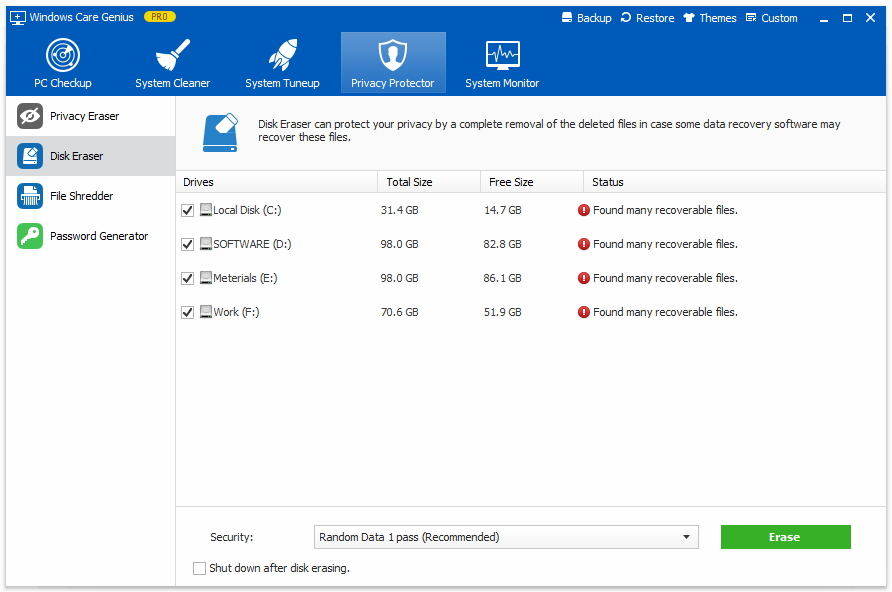
3.เครื่องทำลายไฟล์: วิธีนี้จะช่วยป้องกันไม่ให้ไฟล์ที่ย่อยแล้วถูกกู้คืนโดยการทำลายไฟล์ในคอมพิวเตอร์ของคุณอย่างละเอียดและทั่วถึง
แตะเบา ๆ ไฟล์เครื่องย่อยเอกสาร > คลิกเพิ่มไฟล์หรือเพิ่มโฟลเดอร์เพื่อเพิ่มไฟล์ที่คุณต้องการฉีก> คลิก ฉีก
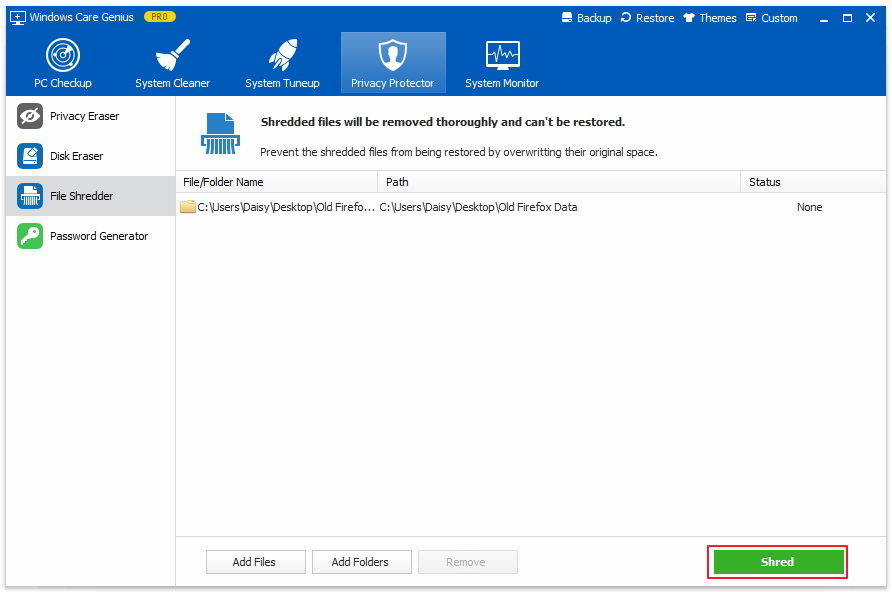
ภายใต้ความช่วยเหลือของฟังก์ชั่นที่ยอดเยี่ยมของWindows Care Genius คุณจะไม่ต้องกังวลเกี่ยวกับการรั่วไหลของความเป็นส่วนตัว หากคุณต้องการป้องกันเครื่องมือสอดแนมหรือแอปสอดแนมจากการสอดแนมคุณเพียงแค่รวบรวมซอฟต์แวร์ที่มีประโยชน์นี้เพื่อกำจัดปัญหาของคุณด้วยวิธีที่มีประสิทธิภาพ